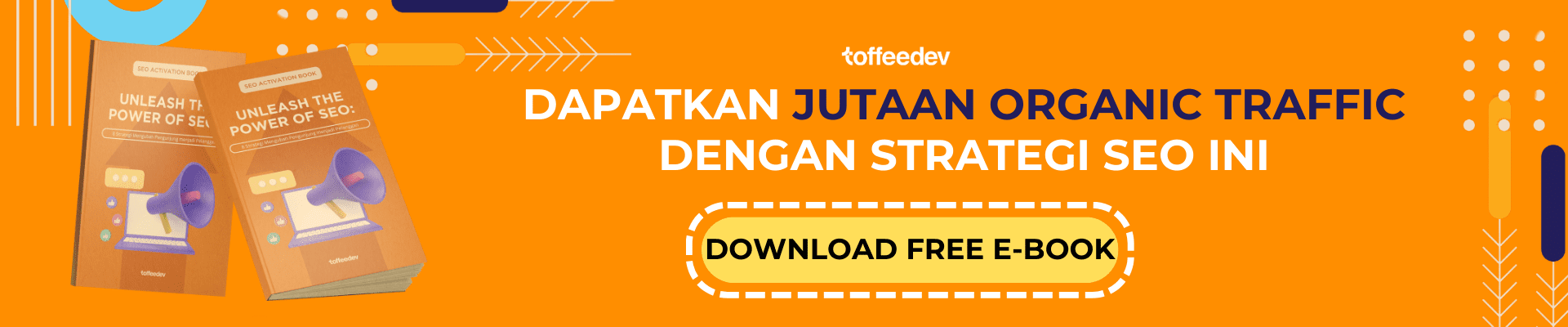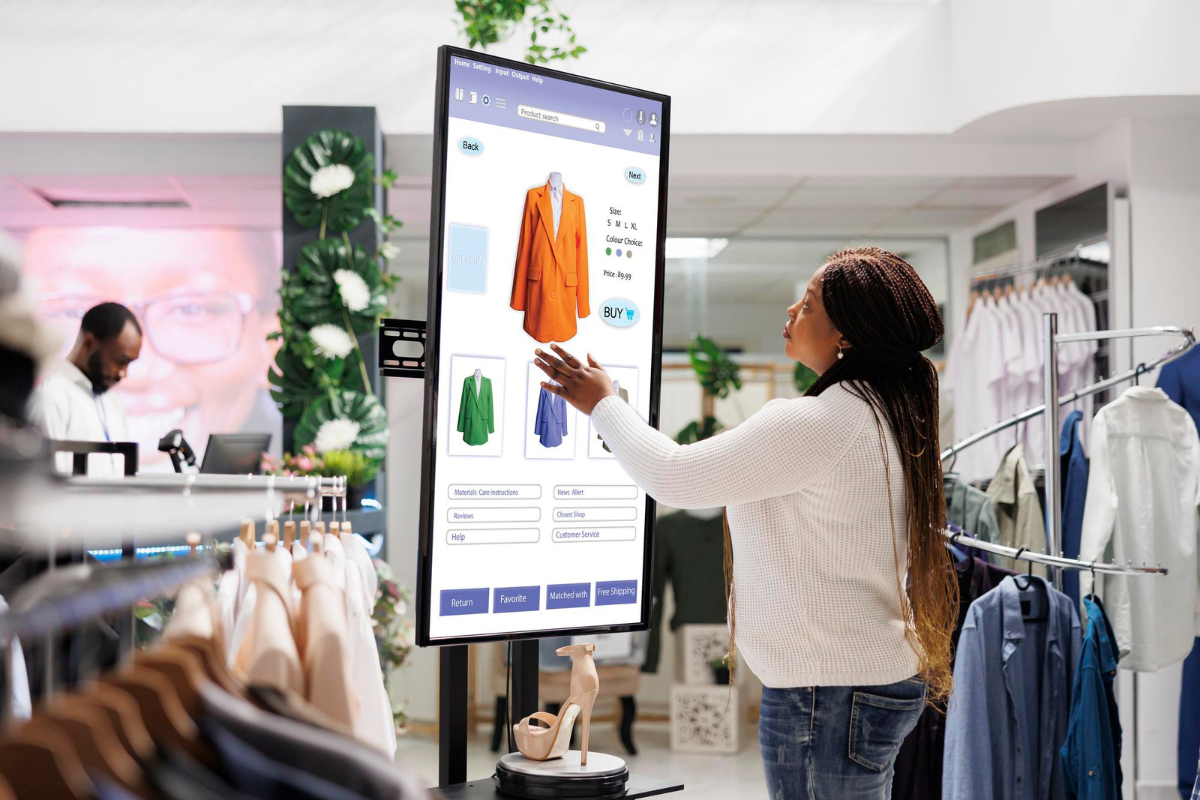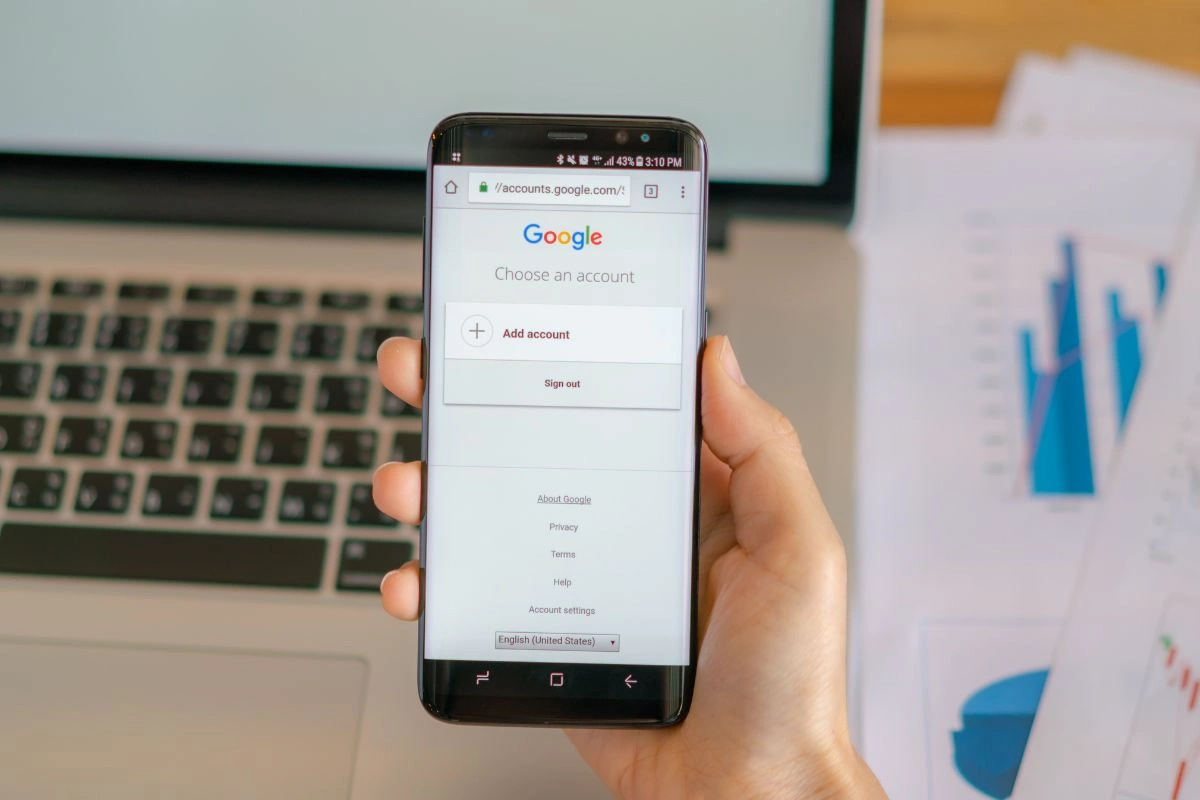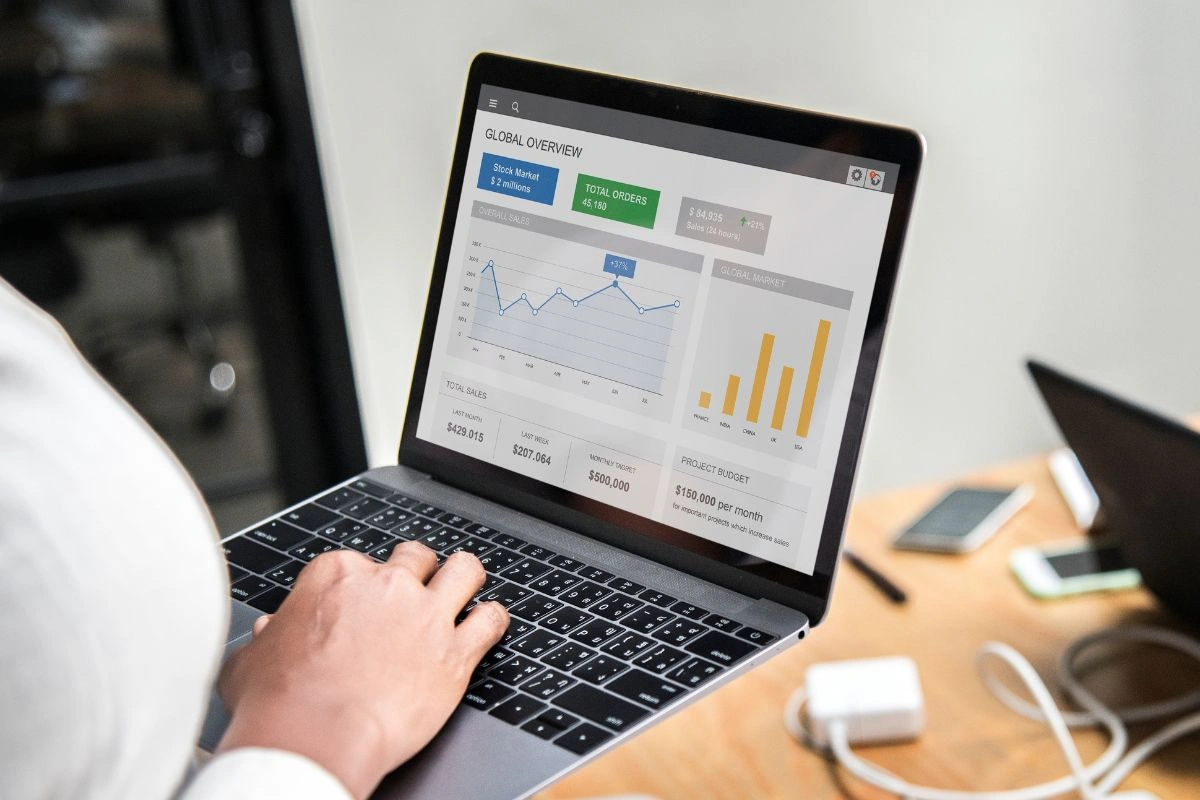Cara mengupload video ke YouTube baik dari laptop maupun perangkat mobile tidaklah sulit. Melalui artikel ini, ToffeeDev akan memberikan panduan lengkapnya khusus untuk Anda. Jadi, apabila Anda ingin mengembangkan channel YouTube baik untuk personal branding maupun kebutuhan bisnis, wajib untuk mengikuti artikel ini hingga akhir agar Anda tidak ketinggalan informasi pentingnya.
Mengelola channel YouTube dengan baik sangat penting untuk memastikan kesuksesan dan profitabilitas. YouTuber juga bisa menghasilkan uang dengan beriklan (iklan) melalui Google AdSense, yang menekankan pentingnya monetisasi dan keterlibatan penonton untuk memaksimalkan pendapatan dari iklan.
Agar Anda sukses menguploadnya, mari kita pelajari terlebih dahulu apa saja yang harus disiapkan sebelum upload video ke YouTube.
Daftar Isi
TogglePersiapan Sebelum Mengupload Video ke YouTube
Sebelum mengupload video ke YouTube, ada beberapa persiapan yang perlu Anda lakukan agar video Anda terlihat lebih menarik dan mudah ditemukan oleh pengguna YouTube. Berikut adalah beberapa persiapan yang perlu Anda lakukan sebelum mengupload video ke YouTube:
1. Memilih Judul dan Deskripsi yang Menarik
Judul dan deskripsi video adalah faktor penting yang dapat mempengaruhi jumlah penonton video Anda di YouTube. Saat Anda upload video, pastikan judul dan deskripsi video Anda menarik dan relevan dengan isi video. Gunakan kata kunci yang sesuai dengan topik video Anda agar mudah ditemukan oleh pengguna YouTube.
2. Menentukan Kategori Video
Kategori video juga penting untuk memudahkan pengguna YouTube menemukan video Anda. Pilih kategori yang sesuai dengan isi video Anda agar mudah ditemukan oleh pengguna YouTube.
3. Menyiapkan Thumbnail yang Menarik
Thumbnail video adalah gambar kecil yang muncul di halaman utama YouTube dan dapat mempengaruhi jumlah penonton video Anda. Pastikan thumbnail video Anda menarik dan relevan dengan isi video. Gunakan gambar yang jelas dan mudah dikenali oleh pengguna YouTube.
Cara Mengupload Video ke YouTube dari Laptop
Jika Anda ingin mengupload video ke YouTube dari laptop, Anda dapat mengikuti langkah-langkah berikut:
1. Membuat Akun YouTube
Jika Anda belum memiliki akun YouTube, Anda perlu membuat akun terlebih dahulu. Kunjungi situs YouTube dan pojok kanan atas klik tombol “Masuk” di pojok kanan atas halaman. Kemudian klik tombol “Buat Akun” dan ikuti langkah-langkah untuk membuat akun YouTube.
2. Masuk ke Akun YouTube
Setelah membuat akun YouTube, masuk ke akun YouTube Anda dengan memasukkan alamat email dan kata sandi yang Anda gunakan saat mendaftar.
3. Klik Tombol Unggah Video
Setelah masuk ke akun YouTube, klik tombol “Unggah Video” di pojok kanan atas halaman.
4. Pilih Video yang Akan Diunggah
Pilih video yang ingin Anda unggah dari laptop Anda. Pastikan video Anda sudah dipersiapkan dengan baik sebelum diunggah ke YouTube.
Baca Juga: Cara Menggunakan YouTube SEO Tools untuk Meningkatkan Peringkat
5. Tambahkan Judul, Deskripsi, dan Kategori Video
Setelah memilih video, tambahkan judul, deskripsi, dan kategori video yang sesuai dengan isi video Anda. Pastikan judul dan deskripsi video Anda menarik dan relevan dengan isi video.
6. Atur Privasi Video
Pilih setelan privasi yang sesuai dengan keinginan Anda saat mengunggah video ke YouTube. Anda dapat memilih untuk membuat video Anda publik, tidak terdaftar, atau pribadi.
7. Tambahkan Tag Video
Tambahkan tag video yang sesuai dengan isi video Anda. Tag video dapat mempengaruhi jumlah penonton video Anda di YouTube.
8. Tambahkan Thumbnail Video
Tambahkan thumbnail video yang menarik dan relevan dengan isi video Anda. Pastikan thumbnail video Anda jelas dan mudah dikenali oleh pengguna YouTube.
9. Tunggu Proses Unggah Selesai
Setelah semua informasi dan file video sudah diunggah ke YouTube, tunggu proses upload selesai. Proses unggah video ke YouTube dapat memakan waktu tergantung pada ukuran file video dan kecepatan internet Anda.
Cara Mengupload Video ke YouTube dari Perangkat Mobile
Jika Anda ingin mengupload video ke YouTube dari perangkat mobile, Anda dapat mengikuti langkah-langkah berikut:
1. Download Aplikasi YouTube
Jika Anda belum memiliki aplikasi YouTube di perangkat mobile Anda, download aplikasi YouTube terlebih dahulu dari toko aplikasi.
2. Buka Aplikasi YouTube
Setelah mengunduh aplikasi YouTube, buka aplikasi YouTube di perangkat mobile Anda.
3. Klik Tombol Unggah Video
Setelah membuka aplikasi YouTube, klik tombol “Unggah” yang terletak di pojok kanan bawah layar untuk memulai proses upload video YouTube dari perangkat mobile.
4. Pilih Video yang Akan Diunggah
Pilih video yang ingin Anda unggah dari perangkat mobile Anda. Pastikan video Anda sudah dipersiapkan dengan baik sebelum diunggah ke YouTube.
5. Tambahkan Judul, Deskripsi, dan Kategori Video
Setelah memilih video, tambahkan judul, deskripsi, dan kategori video yang sesuai dengan isi video Anda. Pastikan judul dan deskripsi video Anda menarik dan relevan dengan isi video.
Baca Juga: Belajar SEO di YouTube untuk Pemula: Panduan Lengkap dari Dasar Hingga Link Building
6. Atur Privasi Video
Pilih opsi privasi video yang sesuai dengan keinginan Anda. Anda dapat memilih untuk membuat video Anda publik, tidak terdaftar, atau pribadi.
7. Tambahkan Tag Video
Tambahkan tag video yang sesuai dengan isi video Anda. Tag video dapat mempengaruhi jumlah penonton video Anda di YouTube.
8. Tambahkan Thumbnail Video
Tambahkan thumbnail video yang menarik dan relevan dengan isi video Anda. Pastikan thumbnail video Anda jelas dan mudah dikenali oleh pengguna YouTube.
9. Tunggu Proses Unggah Selesai
Setelah semua informasi dan file video sudah diunggah ke YouTube, tunggu proses unggah selesai. Proses unggah video ke YouTube dapat memakan waktu tergantung pada ukuran file video dan kecepatan internet Anda.
Tips Optimalisasi Kualitas dan Kecepatan Unggah Video di YouTube
Untuk memastikan video Anda terlihat lebih baik dan cepat diunggah di YouTube, Anda dapat mengikuti beberapa tips berikut:
1. Menggunakan Format Video yang Tepat
Pastikan video Anda menggunakan format video yang didukung oleh YouTube seperti MP4, AVI, atau MOV.
Baca Juga: Cara Bikin Konten YouTube yang Menarik dan Menghasilkan Uang: Panduan untuk Pemula
2. Menggunakan Resolusi Video yang Sesuai
Pilih resolusi video yang sesuai dengan kebutuhan Anda. Resolusi video yang terlalu besar dapat memperlambat proses unggah video ke YouTube.
3. Menggunakan Bitrate yang Tepat
Pilih bitrate video yang sesuai dengan kebutuhan Anda. Bitrate video yang terlalu tinggi dapat memperlambat proses unggah video ke YouTube.
4. Menggunakan Codec yang Tepat
Pastikan video Anda menggunakan codec video yang didukung oleh YouTube seperti H.264 atau MPEG-4.
5. Menggunakan Software Editing Video yang Tepat
Gunakan software editing video yang sesuai dengan kebutuhan Anda untuk mengedit video sebelum diunggah ke YouTube.
Baca Juga: Cara Mengatasi YouTube yang Tidak Bisa Dibuka: Panduan Lengkap untuk Memperbaiki Masalah
6. Menggunakan Koneksi Internet yang Cepat dan Stabil
Pastikan koneksi internet Anda cepat dan stabil untuk mempercepat proses unggah video ke YouTube.
7. Menggunakan Fitur YouTube untuk Optimalisasi Video
Gunakan fitur YouTube seperti stabilisasi video atau koreksi warna untuk meningkatkan kualitas video Anda di YouTube.
8. Memperhatikan Waktu Unggah Video
Unggah video Anda di waktu yang tepat untuk meningkatkan jumlah penonton video Anda di YouTube.
Kesimpulan
Mengupload video ke YouTube dari laptop atau perangkat mobile tidak sulit jika Anda mengikuti panduan langkah demi langkah ini. Dengan tips optimalisasi kualitas dan kecepatan unggah video, Anda dapat memastikan video terlihat lebih baik dan cepat diunggah di YouTube. Jangan lupa untuk memperhatikan judul, deskripsi, kategori, dan thumbnail video Anda agar video Anda mudah ditemukan oleh pengguna YouTube.
Anda juga mungkin bisa mulai mempertimbangkan untuk menggunakan YouTube Ads untuk mendorong perkembangan konten agar dapat dilihat oleh lebih banyak audiens serta meningkatkan engagement. Dengan demikian, diharapkan channel YouTube Anda dapat memiliki performa yang lebih baik, khususnya jika Anda menggunakan YouTube sebagai platform untuk memasarkan bisnis yang dimiliki.
Ingin tahu bagaimana YouTube Ads dapat membantu performa channel Anda? Hubungi ToffeeDev sekarang juga dapatkan kesempatan untuk berkonsultasi gratis bersama para tim profesional kami agar mereka dapat memahami apa kebutuhan Anda dengan menggunakan jasa YouTube Ads kami.